以Windows XP为例,在【添加打印机】使用【添加打印机向导】 按【下一步】,选【连接此计算机的夲地打印机】。 按【下一步】,选【使用以下 端口 :LPT1 (推荐的打印机 端口 )】。 按......
2023-11-23 271 打印机教程
安装好佳能Canon CanoScan Lide 25 扫描仪驱动后,用系统自带的Windows传真扫描程序扫描时提示“未检测到扫描仪”,用WPS文字和WORD等程序均无法扫描怎么办?
1、Canon CanoScan Lide 25 扫描仪驱动程序已经装好了
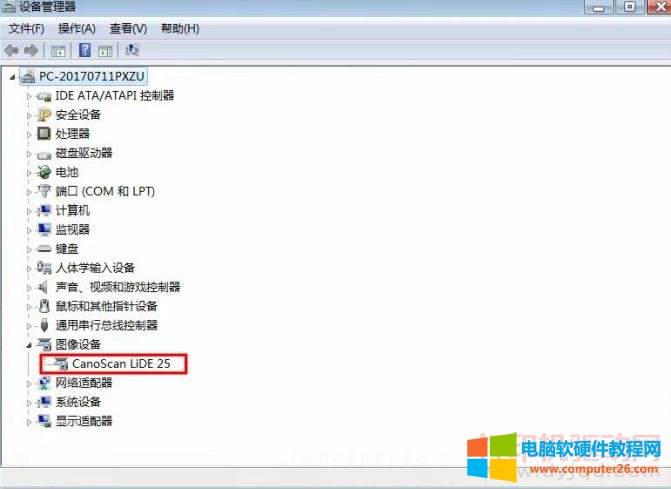
2、扫描时提示“未检测到扫描仪,如果已安装扫描仪,请确保已将其连接到计算机且已通电,然后重试。”
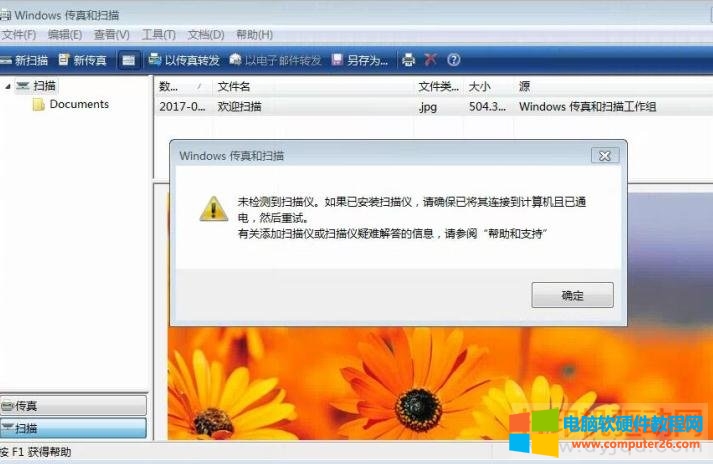
3、检查系统扫描服务“Windows Image Acquisition (WIA)”也是开启的。
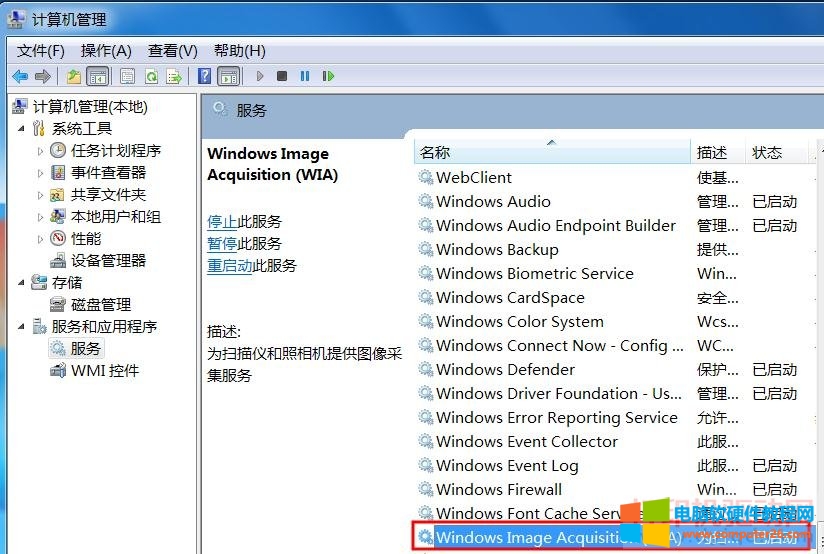
分享下我解决此问题的过程
1、下载佳能扫描软件Canon CanoScan Toolbox 并安装,安装完成后会提示重新启动,我选的不重起。
2、运行“CanoScan Toolbox”程序

3、如果电脑上连接了多台扫描仪,则需要先点“设置”,选好要使用的扫描仪。
4、点菜单上的“Scan-1”,出现扫描界面,点击“扫描”,会出现“指定要传输扫描图像的程序”的对话框,点“确定”,然后点外部程序右下方的“设置”。
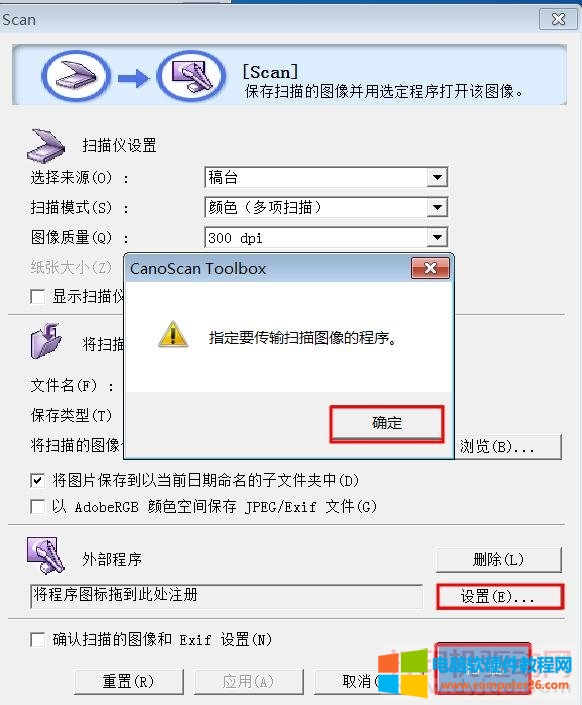
5、在弹出的“选择应用程序”对话框中选择“选择“SETUPSG.EXE”(将下载的程序右键解压,然后再将“SetupSG.exe”解压),选好后点“确定”。

6、点击“扫描”,显示正在扫描,扫描的文件默认是放在“C:\Users\Administrator\Pictures\”这个目录的,可以根据需要点窗口中的“浏览”更改
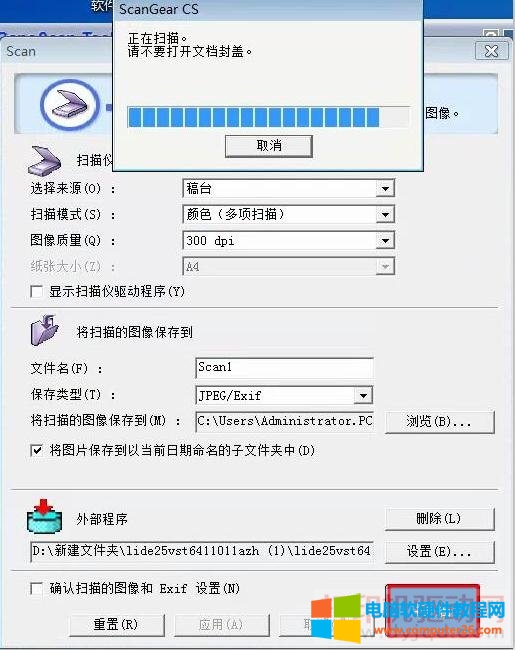
以上是我解决佳能Canon CanoScan Lide 25 不能扫描的整个过程,供大家参考。全部手码,有错误的地方还望大家指出,有问题可以通过驱动下载页错误报告联系本站。
标签: 未检测到扫描仪
相关文章
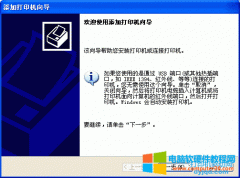
以Windows XP为例,在【添加打印机】使用【添加打印机向导】 按【下一步】,选【连接此计算机的夲地打印机】。 按【下一步】,选【使用以下 端口 :LPT1 (推荐的打印机 端口 )】。 按......
2023-11-23 271 打印机教程

方法一: 关掉机器 开机的同时按住功能按扭不松手开机 进入维修模式 翻到 84 功能项 按 OK 用下翻键找到 PROCESS CHECK 按 OK 按扭 关机 正常开机屏幕上显示 PROCES CHECK 用下键找到 TONER CA......
2023-12-02 279 打印机教程

对于打印机维修来说,更换定影组件是比较麻烦的一件事情,我们既要知道怎么将打印机拆开、又要记得如何组装好安装回去,下面就给大家分享兄弟MFC-7860DN或联想7650DNF机型通用换定......
2022-07-26 596 打印机教程

打印机现在也是我们日常生活中不可或缺的数码设备, 尤其是现在很多家长需要在家中给孩子打印试卷,以及一些其它的文件。 总是出去外面打印店打印,也是一笔不小的开销。 其实......
2023-03-23 246 打印机选购